GoogleレンズはGooglePixelデバイス向けに昨年発表されました。これは、写真内のアイテムを識別し、それらに関する追加情報を提供する洗練された写真スキャン機能です。この機能は、重要な建物やランドマークを識別するのに役立つことを目的としていますが、伝えられるところでは、書籍やその他のオブジェクトと連携してコンテキスト情報を提供します。 Googleは現在、すべてのAndroidおよびiOSユーザーがこの機能を利用できるようにしました。
Google Lensは、公式のGoogle写真アプリ。 Androidユーザーは、おそらく既にこのアプリをデバイス上に持っています。 iOSユーザーはApp Storeからダウンロードできます。この機能はアカウントごとに展開されています。アプリには機能が搭載されている場合がありますが、アカウントで利用できない場合は表示されない場合があります。
Googleは、ユーザーがGoogle Lensを使用するには携帯電話で「英語」を現地語として設定する必要があると言いますが、それが表示されることを保証するものではありません。
Google Lens
AndroidでGoogleフォトアプリを更新する電話またはiPhone。アプリを開き、表示する写真を選択します。下に示す[Googleレンズ]ボタンが表示されている場合は、アカウントでGoogleレンズを使用できることを意味します。それをタップすると、機能の紹介画面が表示されます。 「はじめに」をタップします。

Google Lensを有効にしたら、Googleをタップしますレンズボタンを押すと、スキャンされていることを示す短いアニメーションが写真に表示されます。スキャンが完了すると、Googleレンズが画像に対して見つけた関連情報が表示されます。
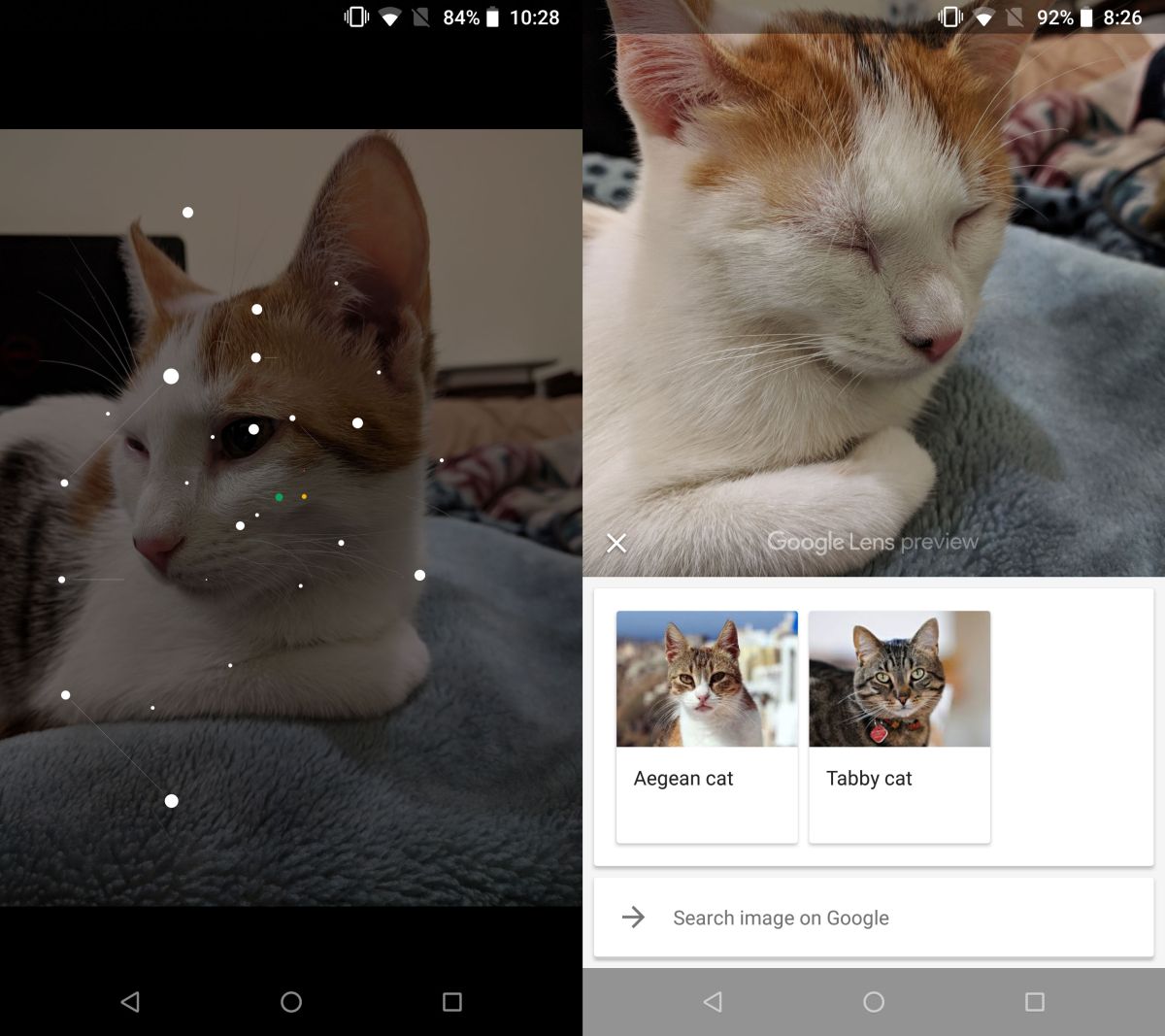
この機能は万全ではありません。 実際、非常に人気のある本の写真には何も見つかりませんでした。著者の名前も読めませんでした。 Google Lensはテキストでうまく機能していないようで、書評を表示するという約束は、オブジェクトを非常によく「見る」ことができなかったためうまくいきませんでした。それに比べて、写真の中で猫がどれだけ馬鹿げているかに関わらず、問題なく私の猫を識別できました。
Googleレンズを強制的に有効にする
Google Lensがアカウントで利用できない場合、あなたが試すことができるいくつかのことがあります。これが機能することを保証するものではありませんが、一見の価値があります。デバイスのGoogleフォトアプリを終了して再度開き、機能が有効になっているかどうかを確認します。ログアウトしてから、GoogleフォトアプリでGoogleアカウントを使用して再度ログインします。
この機能はアカウントごとに有効になります。 表示を拒否するアカウントと、すぐに有効にしたアカウントがあります。両方のアカウントは同じデバイスで構成されます。数日お待ちいただくと、最終的に機能がアカウントに展開されます。

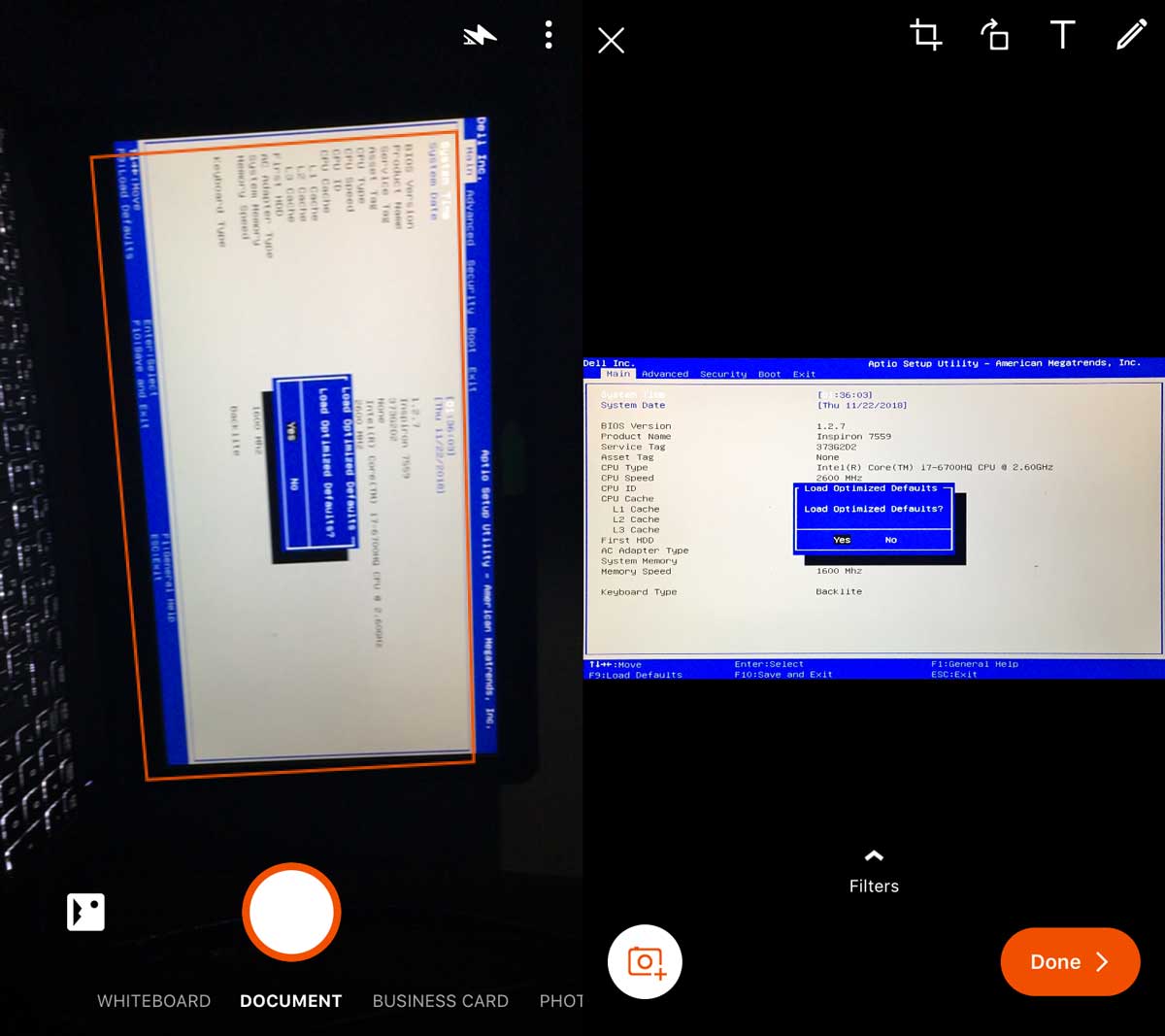











コメント